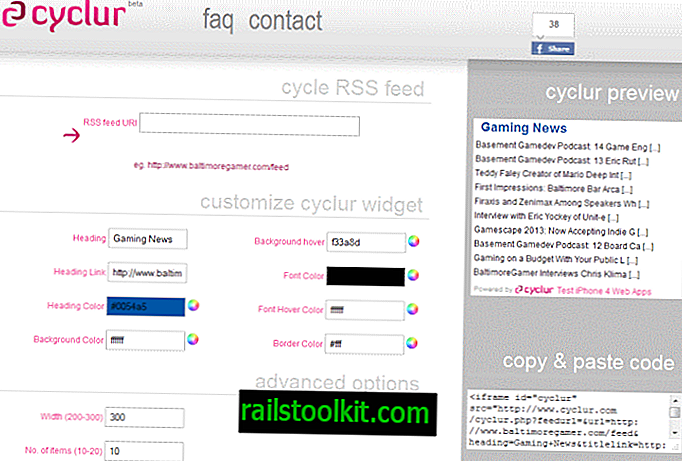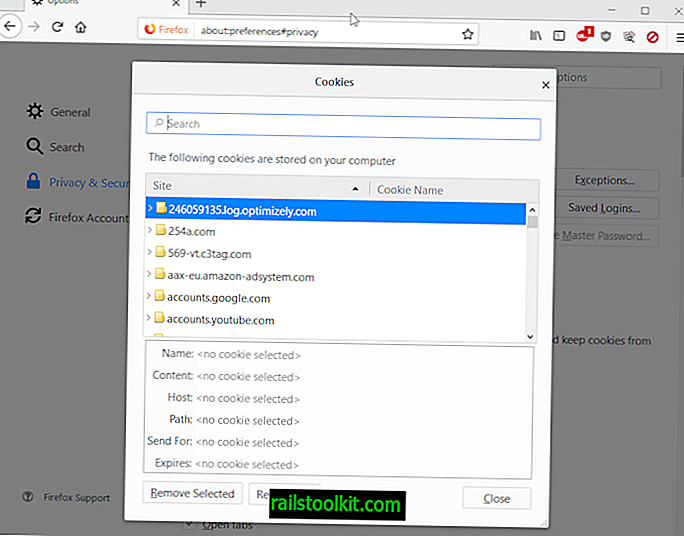Olitpa juuri valmistunut Windows 10: n asentaminen tietokoneelle tai päivitetty Windows 10: ksi ensimmäistä kertaa, voit tehdä joitain asioita; Tämä ei ole luettelo tärkeistä ohjelmistoista tai parannuksista, mutta välttämättömistä asioista, jotka Windows-järjestelmänvalvojien ja käyttäjien tulisi harkita. Teknisesti taitava käyttäjä voi olla tietoinen heistä.
Nämä eivät ole pakollisia, vaan pikemminkin varotoimenpiteitä, ja niihin sisältyy järjestelmän varmuuskopiointi, päivitysten asentaminen, oikeiden ohjainten asennuksen varmistaminen, jotta kaikki laitteistot tunnistettaisiin ja toimisivat täydellä potentiaalillaan ja paljon muuta.
Perustoimenpiteet Windows 10: n puhtaan asennuksen jälkeen

Asenna kaikki päivitykset
Tämä on mielestäni kirjaimellisesti ensimmäinen asia. Jotkut saattavat mieluummin luoda ensin varmuuskopion järjestelmästä, ja se on hyvä strategia, samoin kuin se tarjoaa palautusvaihtoehtoja, jos päivitykset tulevat vikaan.
Huomaa: Opas on tarkoitettu useimpiin järjestelmiin. Jotkut Windows 10 -käyttäjät pitävät mieluummin hallintaa päivityksistä, ja sekin on hienoa. Voit asentaa päivityksiä vain valikoivasti kolmansien osapuolien työkaluilla.

Tarkista päivitykset ja asenna kaikki saatavilla olevat päivitykset. Sinun on poistettava Toimituksen optimointi -vaihtoehto (lataa päivitykset muilta tietokoneilta) Windowsin päivitykset -kohdan Lisäasetukset-kohdasta. Suosittelen Windowsin aktivointia heti. Ei ole mitään syytä odottaa sitä. Käyttöjärjestelmä voidaan aktivoida jo tietyissä olosuhteissa.
Tarkista laitteisto
Windowsin mukana tulee paljon ohjaimia esiasennettuna, joten tietokoneesi pitäisi toimia kunnolla. Mutta ellei niin ole, voit asentaa ohjaimet manuaalisesti. Esimerkiksi, jos GPU ei toimi oikein tai jos laitetta ei tunnisteta ollenkaan tai se toimii oikein.
Vinkki : Jos sinulla on näytönohjain, sinun kannattaa ladata ohjain viralliselta verkkosivustolta. Minulla on ollut huomattava osa viallisista Nvidia-päivityksistä, jotka minun piti ratkaista näytönohjaimen asennuksen avulla.
Hyvä tapa tarkistaa, toimivatko kaikki asiat, on videon toistaminen. Voit myös suorittaa Microsoft Edgen (asentaa Ublock Origin) ja suoratoistaa YouTube-videon. Tämän pitäisi auttaa sinua testaamaan, toimiiko Internet, näppäimistö, hiiri, kaiuttimet ja näytönohjain kerralla. Kytke USB-asema nähdäksesi, toimivatko portit myös. Muista testata muita komponentteja, kuten Wi-Fi-sovitin ja Bluetooth, jos sellaisia on.
Varmuuskopioi käyttöjärjestelmä
Tämä on tärkein vaihe Windowsin puhtaan asennuksen jälkeen. Jotkut saattavat väittää, että tämä on jopa ensimmäinen asia, joka sinun pitäisi tehdä. Pidän parempana asentaa päivitykset tietokoneelle ja kuvantaa sitten aseman.
Voit käyttää Windowsin sisäänrakennettua varmuuskopiointi- ja palautustyökalua tai kolmannen osapuolen ohjelmaa, kuten Macrium Reflect Free, tietokoneen varmuuskopiointiin. Tallenna varmuuskopiokuva toiseen asemaan, kuten kannettavaan tai ulkoiseen kiintolevyyn. En voi korostaa tätä tarpeeksi, jos tallennat sen samaan asemaan tietokoneellasi, et välttämättä pysty käyttämään sitä, jos asema / käyttöjärjestelmä epäonnistuu.
Vinkki : Muista luoda palautusväline (USB-muistitikku) käyttöjärjestelmän varmuuskopioinnin jälkeen. Poista myös selaintiedot kokonaan varmuuskopiointisovelluksen lataamisen jälkeen.
Asiat, joita ei tarvitse tehdä ennen käyttöjärjestelmän varmuuskopiointia
Älä asenna vielä mitään ohjelmistoja
Aseman kuvannusohjelman lisäksi sinun ei pitäisi asentaa minkään muun valmistajan ohjelmistoja Windowsin puhtaan asennuksen päälle ennen kuin olet varmuuskopioinut käyttöjärjestelmän. Jopa virustentorjunnan asennus voi odottaa, jos aiot siirtyä Windows Defenderistä toiseen tietoturvaratkaisuun.
Miksi tämä on niin tärkeää?
Varmuuskopiointi on varavaihtoehto, jos ongelmia ilmenee. Oletetaan, että asennat jonkin ohjelmiston tai ohjaimen, ja tietokoneesi kaatuu. BSOD, jäädyttää tai jotain muuta. Ja jos kovalevy kaatuu? Haluatko viettää aikaa käyttöjärjestelmän ja kaikkien näiden päivitysten asentamiseen uudelleen useilla uudelleenkäynnistyksillä matkan varrella? Entä jos haittaohjelma tartuttaa tietokoneesi? Voit desinfioida tietokoneen tai jopa alustaa koko aseman.
Windowsin uudelleenasentaminen on työ, joka on tuhonnut monet viikonlopun minulle. Voit säästää aikaa, jos sinulla on varmuuskopio käyttöjärjestelmästä, varsinkin jos se on puhdas Windows 10 -asennus. Aloitat alusta tyhjästä viettämättä tunteja korjaamalla ongelmia.
Voit myös luoda järjestelmästä säännöllisiä varmuuskopioita, kun ohjelmisto on asennettu, palatakseen takaisin kyseiseen tilaan eikä käyttöjärjestelmän alkuperäiseen puhtaan asennuksen jälkeiseen tilaan.
Mitkä ovat tämän prosessin haitat?
Ainoa todellinen epäkohta on, että varmuuskopio vanhenee melko nopeasti. Microsoft julkaisee Windows-päivityksiä säännöllisesti, tiedät varmasti, mitä Patch Tuesday on. Joten varmuuskopiosta puuttuu nämä päivitykset, jos palautat sen, sanotaan esimerkiksi muutaman kuukauden kuluttua. Mutta koska päivitykset ovat kumulatiivisia, myös hieman vanhempi varmuuskopiointi voi silti olla hyvä vaihtoehto.
Saa tapana varmuuskopioida käyttöjärjestelmäsi ajoittain. Älä unohda ottaa uutta varmuuskopiota ennen kuin Microsoft julkaisee merkittävän käyttöjärjestelmäpäivityksen (virallisesti kutsuttu ominaisuuspäivitys), josta viimeisin on Windows 10 -versio 1903.
Muita huomioitavia asioita
- Suorita tietosuojatyökalu säätääksesi tiettyjä yksityisyyteen liittyviä Windows 10 -asetuksia. Voit myös käydä läpi asetusten tehdäksesi perusmuutoksia siellä ilman työkalua.
- Asenna ohjelmisto. Katso luettelo parhaista Windows-ohjelmistoista. Jos huomaat jotain puuttuvaa, kerro meille.
Saanen käyttää tätä tilaisuutena muistuttaa teille, että Windows 7: n tuki loppuu tammikuussa 2020.
Nyt sinä : mitkä ovat ensimmäiset asiat, jotka teet Windows 10: n puhtaan asennuksen jälkeen.